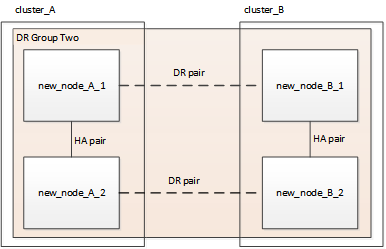Atualizando uma configuração de MetroCluster FC de quatro nós
 Sugerir alterações
Sugerir alterações


Você pode atualizar os controladores e o storage em uma configuração de MetroCluster de quatro nós, expandindo a configuração para se tornar uma configuração de oito nós e removendo o grupo de recuperação de desastres (DR) antigo.
Referências a "nós antigos" significam os nós que você pretende substituir.
-
Somente é possível atualizar modelos de plataforma específicos usando esse procedimento em uma configuração MetroCluster FC.
-
Para obter informações sobre quais combinações de atualização de plataforma são suportadas, consulte a tabela de atualização do MetroCluster FC "Escolher um método de atualização do sistema"no .
-
Ativar o registo da consola
O NetApp recomenda fortemente que você ative o log do console nos dispositivos que você está usando e execute as seguintes ações ao executar este procedimento:
-
Deixe o AutoSupport ativado durante a manutenção.
-
Acione uma mensagem de manutenção do AutoSupport antes e depois da manutenção para desativar a criação de casos durante a atividade de manutenção.
Consulte o artigo da base de dados de Conhecimento "Como suprimir a criação automática de casos durante as janelas de manutenção programada".
-
Ative o registo de sessão para qualquer sessão CLI. Para obter instruções sobre como ativar o registo de sessão, consulte a secção "saída de sessão de registo" no artigo da base de dados de conhecimento "Como configurar o PuTTY para uma conetividade ideal aos sistemas ONTAP".
Execute o procedimento de atualização
Siga as etapas a seguir para atualizar a configuração do MetroCluster FC.
-
Reúna informações dos nós antigos.
Nesta fase, a configuração de quatro nós aparece como mostrado na seguinte imagem:
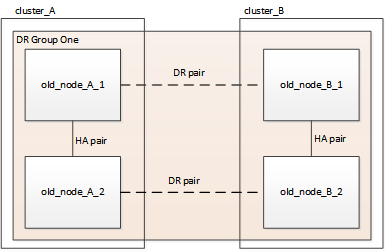
-
Execute todas as etapas do procedimento de expansão de quatro nós para o tipo MetroCluster.
Quando o procedimento de expansão estiver concluído, a configuração aparece como mostrado na imagem a seguir:
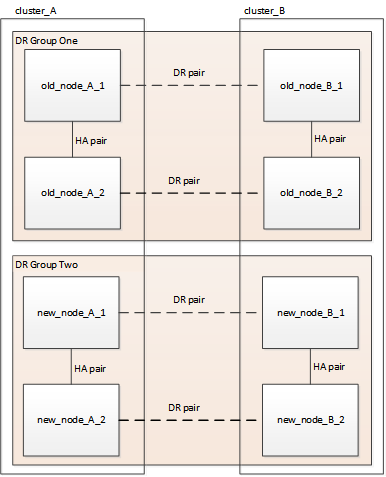
-
Mova os volumes CRS.
Execute as etapas em "Mover um volume de metadados nas configurações do MetroCluster".
-
Mova os dados dos nós antigos para novos nós usando os seguintes procedimentos:
-
Execute todas as etapas em "Crie um agregado e mova volumes para os novos nós".
Você pode optar por espelhar o agregado quando ou depois que ele é criado. -
Execute todas as etapas em "Mova LIFs de dados que não são SAN e LIFs de gerenciamento de cluster para os novos nós".
-
Execute todas as etapas em "Excluir SAN LIFs não é mais necessário dos nós originais".
-
-
Siga as etapas do procedimento para remover o grupo de RD antigo.
Depois de remover o antigo grupo de DR (grupo de DR um), a configuração aparece como mostrado na imagem a seguir: